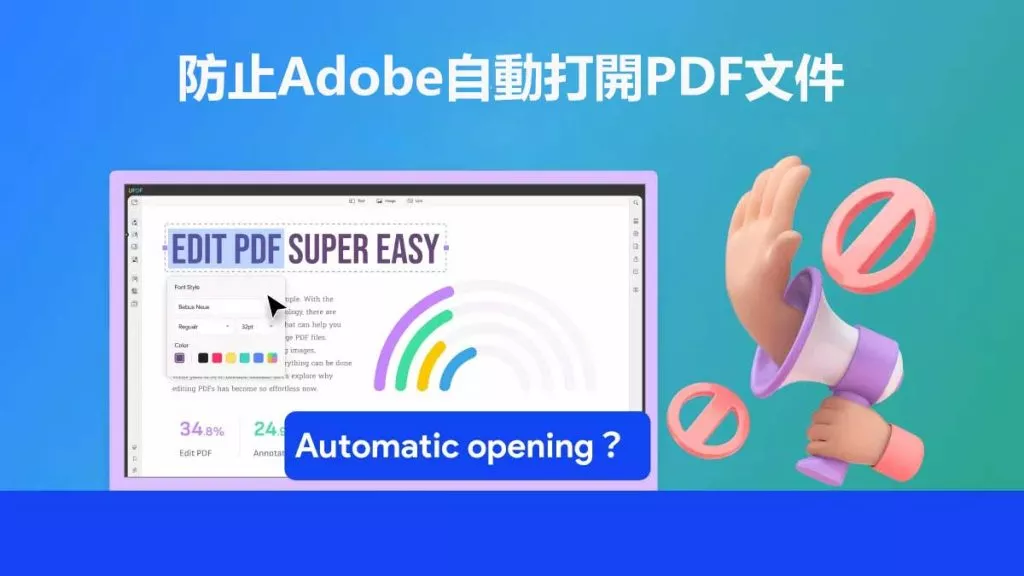在數位化筆記應用中,Obsidian 的 PDF 導出功能對知識分享和存檔而言至關重要。不管是工作協作,還是個人知識管理,用好這項功能都能提升效率。 我們準備了一份詳盡指南,深入介紹將 Obsidian 轉換為 PDF 格式文檔的操作流程。繼續閱讀,你就能挖掘Obsidian筆記的更多價值,優化知識管理的方式。
第 1 部分:Obsidian 可以將筆記直接轉換為 PDF 嗎?
Obsidian 是一款流行的筆記和知識管理應用程序,它沒有內建 PDF 閱讀器。但是,它提供了一種將筆記轉換為 PDF 的直接方法。雖然它在組織和連結您的想法方面表現出色,但是當涉及到管理 PDF 文件(例如直接在應用程式內閱讀或編輯它們)時,用戶可能會發現難以做到。UPDF 正是在此介入填補這一空缺。UPDF是一個全面的 PDF 文件管理工具,它不僅允許您閱讀和註釋 PDF 文件,還提供強大的編輯功能。對於需要閱讀和管理 PDF 文檔的人來說,下載 UPDF 是一個明智之舉。
Windows • macOS • iOS • Android 100% 安全性
第 2 部分:將 Obsidian 转换為 PDF 的 5 種簡單方法
方法 1:
Obsidian 應用程式提供了將筆記匯出為 PDF 的選項,請依照以下步驟進行操作:
- 打開 Obsidian 並找到您想要匯出的筆記。
- 點擊頂部的三個點圖示並選擇“匯出為 PDF...”選項。
- 完成導出設定。您可以選擇是否包含檔案名稱作為標題,在 A3、A4、A5、legal、Letter 和 Tabloid 中選擇紙張尺寸,並選擇方向、邊距和縮小百分比。
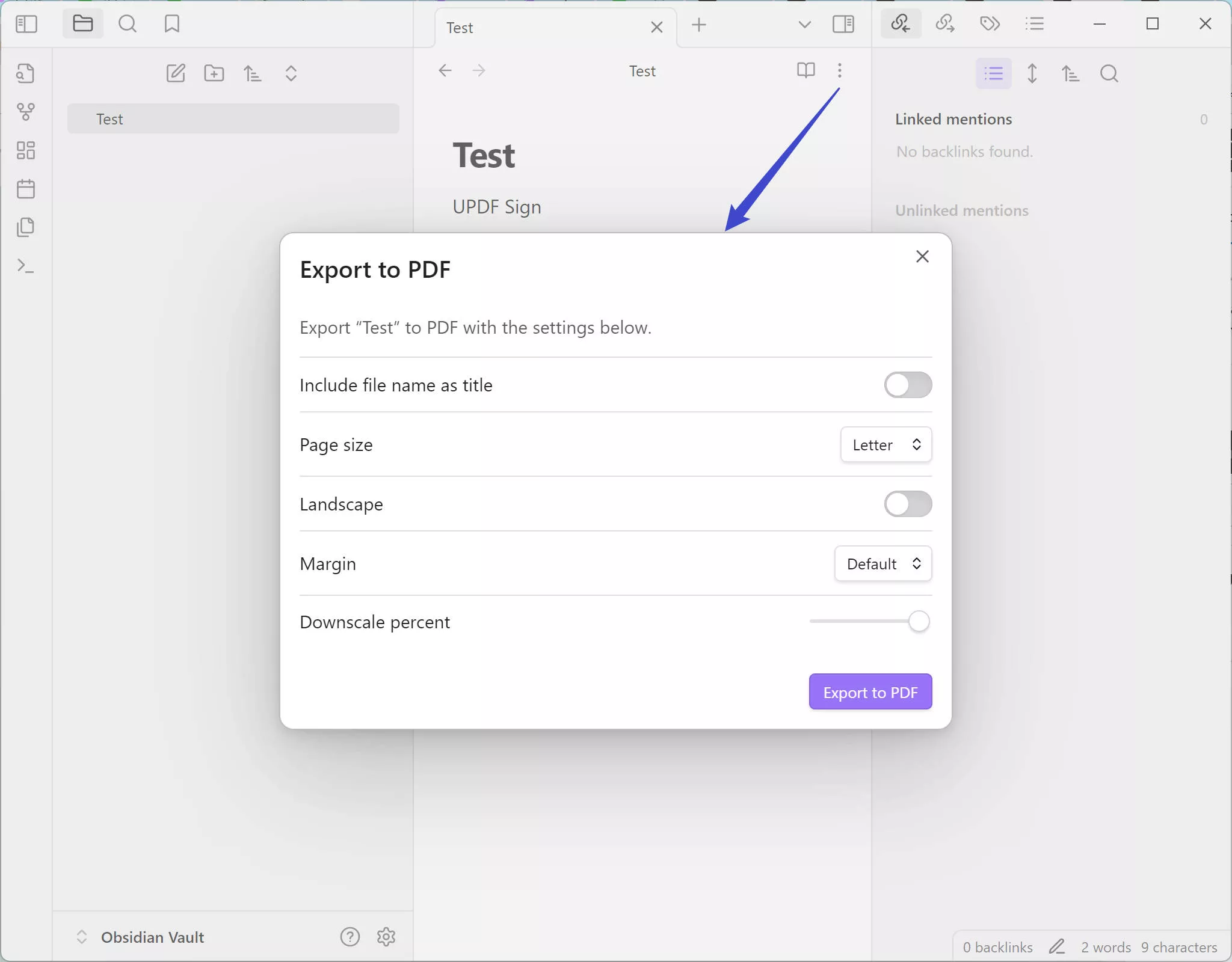
方法 2:
將 Obsidian 筆記匯出為 PDF 的實用方法是建立新的 Obsidian .md 文件,作為您想要編譯的筆記的摘要或目錄,操作方法如下:
- 開啟 Obsidian 並建立一個新的 .md 檔案。
- 在此文件中,使用 ![[filename]] 格式插入您想要包含的所有註釋的內部連結。
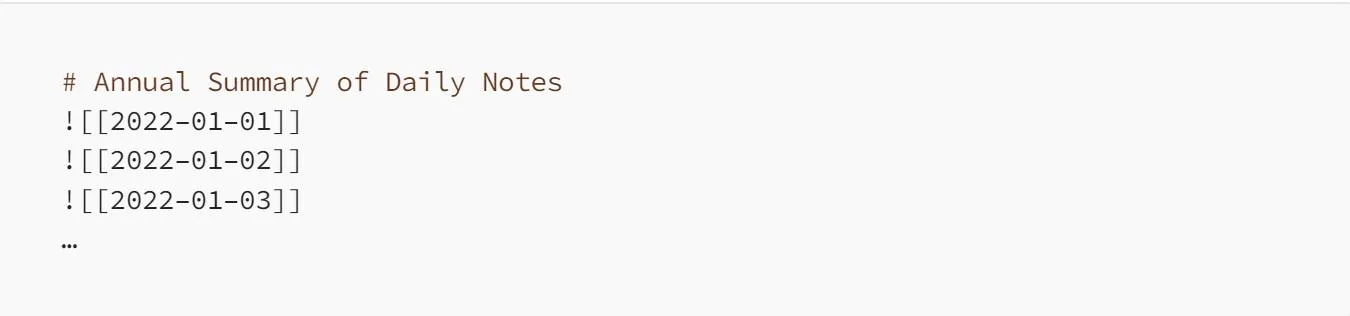
- 一旦您的摘要文件包含所有必要的鏈接,請導航至應用程式的功能表列。
- 按一下文件 > 匯出為 PDF。
- 您編譯的筆記將被匯出並儲存為 PDF 檔案。
此方法可確保所有連結的筆記都整齊地組合併以有組織的方式匯出,從而可以輕鬆共享或存檔您的工作。
方法 3:
將 Obsidian 筆記匯出為 PDF 的第二種方法是利用 Pandoc,這是一個多功能、免費的命令列文件轉換工具,可處理各種文件格式。對於熟悉使用終端機或 Shell 命令的使用者來說,此方法非常理想。以下是使用 Pandoc 將多個 Markdown 文件合併為一個文件的逐步指南:
- 確保您的電腦上安裝了 Pandoc。如果沒有,請從 Pandoc 官方網站下載並安裝。
- 為方便起見,將您想要匯出的 markdown 檔案 (.md) 組織到資料夾中。
- 打開您的終端機或命令提示字元。
- 使用 cd 指令導航到儲存 markdown 檔案的目錄。
- 若要將資料夾中的所有 markdown 檔案合併為一個 TXT(稍後可以輕鬆轉換為 PDF),請執行以下命令:pandoc -s foldername/*.md -o combined.txt。 -s 選項表示輸入檔案是獨立文檔,-o 選項指定輸出檔案名稱和格式。

此命令將指定資料夾中的所有 markdown 文件合併為一個 TXT 文檔,然後可以使用列印或匯出功能將其轉換為 PDF。
方法 4:
設想的高級匯出方法增強了 Obsidian 的功能,使用戶能夠將註釋匯出為 PDF,同時透過附加引用的註釋來保留內部連結的完整性。雖然此功能只是假設,但實現它將徹底改變文件共享和審查。該方法的步驟可能包括:
- 編寫或選擇具有多個內部連結的 Obsidian 註釋。
- 利用專門設計來識別和編譯內部連結的假設插件。
- 將註釋匯出為 PDF,外掛程式會自動將所有連結的註釋附加到附錄中。
- 分享或保存 PDF,為讀者提供一份全面的文檔,讓他們可以無縫查看主要內容和參考註釋。
這種方法將顯著提高 Obsidian 創建互聯文件的實用性,透過直接在 PDF 中保存內部引用網路提供更動態的閱讀體驗。
方法 5:
為了有效地與不使用該平台的團隊成員分享 Obsidian 的專案筆記,尤其是在處理多個筆記時,請考慮批次執行匯出過程。這種簡化的方法最大限度地減少了單獨導出每個註釋所花費的時間:
- 打開你的 Obsidian 保險庫並找到包含你想要分享的筆記的專案資料夾。
- 使用檔案管理工具或腳本批次選擇專案資料夾內所有相關的.md 檔案。
- 利用支援将 Markdown 轉換為 PDF 的批量轉換工具或腳本, Pandoc 之類的工具可以在這裡提供協助。
- 執行轉換指令,確保所有選取的.md 檔案一次轉換為 PDF 格式。
- 轉換後,將所有 PDF 編譯成一個資料夾或 zip 文件,以便於共用。
這種方法大大減少了與非 Obsidian 使用者分享全面專案說明所需的精力和時間,使協作更加順暢、有效率。
對於那些希望管理轉換後的 PDF 文件的人來說,UPDF 提供了一系列標記和註釋工具,非常適合為您匯出的 Obsidian 筆記進行管理。 立即下載 UPDF ,開始管理和編輯您的 PDF 文檔。
Windows • macOS • iOS • Android 100% 安全性
三、如何註釋、編輯、管理轉換後的 PDF 文件
將 Obsidian 筆記轉換為 PDF 文檔後,下一步就是註釋、編輯和管理這些文件。UPDF 作為 AI PDF 編輯器,提供全套的 PDF 文件管理工具。無論您需要將 PDF 轉換為其他格式、添加註釋、突出顯示關鍵點、編輯文字或管理 PDF 文件的頁面,UPDF 都能滿足您的需求。其簡潔的介面和強大的功能確保您的 PDF 管理不僅高效且愉快。點擊下方按鈕下載 UPDF 軟件,充分發揮數位文件的潛力,它是提升您的 PDF 體驗的終極工具。
Windows • macOS • iOS • Android 100% 安全性

第 4 部分:有關 Obsidian 轉換為 PDF 的常見問題解答
問題1. Obsidian 使用什麼格式?
Obsidian 主要使用 Markdown 格式作為其文件,並使用 .md 副檔名。這種輕量級標記語言可以輕鬆格式化和組織筆記。
問題2.如何開啟 Obsidian 檔?
要開啟 Obsidian 文件,只需啟動 Obsidian 應用程式並導航至包含文件的保管庫。然後您可以單擊任何 .md 檔案來打開它。
問題3.我可以將檔案匯入 Obsidian 嗎?
是的,您可以將文件匯入 Obsidian。該應用程式支援將各種類型的文件(包括 Markdown、文字檔案等)直接匯入您的保管庫,以便於存取和組織。
結論
在探索 Obsidian 匯出 PDF 文檔的方法時,高效率的文件管理的重要性變得清晰起來。在註釋、編輯和管理您的 PDF 方面,UPDF 是您的最佳選擇。立即下載 UPDF ,提升您的文件工作流程,體驗處理數位筆記和文件的無與倫比的輕鬆。
Windows • macOS • iOS • Android 100% 安全性
 UPDF
UPDF
 Windows
Windows Mac
Mac iPhone/iPad
iPhone/iPad Android
Android UPDF AI 在線
UPDF AI 在線 UPDF 數位簽名
UPDF 數位簽名 PDF 閱讀器
PDF 閱讀器 PDF 文件註釋
PDF 文件註釋 PDF 編輯器
PDF 編輯器 PDF 格式轉換
PDF 格式轉換 建立 PDF
建立 PDF 壓縮 PDF
壓縮 PDF PDF 頁面管理
PDF 頁面管理 合併 PDF
合併 PDF 拆分 PDF
拆分 PDF 裁剪 PDF
裁剪 PDF 刪除頁面
刪除頁面 旋轉頁面
旋轉頁面 PDF 簽名
PDF 簽名 PDF 表單
PDF 表單 PDF 文件對比
PDF 文件對比 PDF 加密
PDF 加密 列印 PDF
列印 PDF 批量處理
批量處理 OCR
OCR UPDF Cloud
UPDF Cloud 關於 UPDF AI
關於 UPDF AI UPDF AI解決方案
UPDF AI解決方案  AI使用者指南
AI使用者指南 UPDF AI常見問題解答
UPDF AI常見問題解答 總結 PDF
總結 PDF 翻譯 PDF
翻譯 PDF 解釋 PDF
解釋 PDF 與 PDF 對話
與 PDF 對話 與圖像對話
與圖像對話 PDF 轉心智圖
PDF 轉心智圖 與 AI 聊天
與 AI 聊天 PDF 轉成 Word
PDF 轉成 Word PDF 轉成 Excel
PDF 轉成 Excel PDF 轉成 PPT
PDF 轉成 PPT 使用者指南
使用者指南 技術規格
技術規格 產品更新日誌
產品更新日誌 常見問題
常見問題 使用技巧
使用技巧 部落格
部落格 UPDF 評論
UPDF 評論 下載中心
下載中心 聯絡我們
聯絡我們